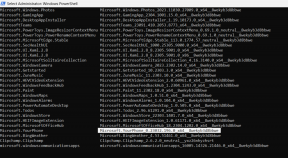Як побачити дату та час зйомки фотографії на iPhone
Різне / / February 11, 2022

Дані EXIF це як інструмент перевірки орфографії для фотографів. Він показує вам усі деталі знімка, який ви зробили, з такими деталями, як використаний об’єктив, діафрагма, фокусна відстань та багато іншого. Ми вже розповідали вам про програмне забезпечення Mac і Windows щоб отримати такі дані.
Ці програми також легко повідомлять вам дату та час зйомки фотографії. Однак у цій публікації ми зосередимося на iPhone.
Тоді почнемо.
Майстер Exif
Можливо, найпростіший і найпростіший спосіб отримати дані EXIF із фотографій на вашому iPhone Майстер Exif.
Коли ви відкриєте програму, вона запитає дозвіл на доступ до ваших фотографій, що ви повинні дозволити, оскільки це єдиний спосіб Exif зможе надати вам будь-яку інформацію.
На головному екрані відображаються всі альбоми, доступні на вашому пристрої. Виберіть альбом (Camera Roll), щоб переглянути фотографії. Торкніться фотографії, щоб вибрати її.
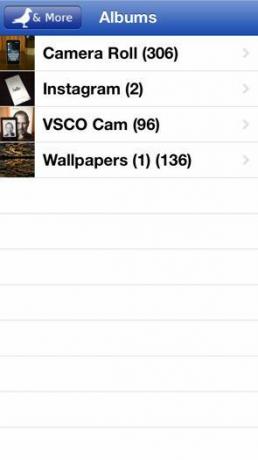
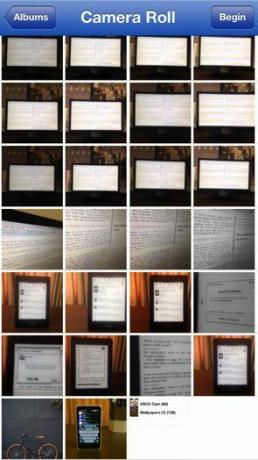
На цьому екрані вам буде представлена вся інформація, доступна для зображення. У верхньому лівому куті розміщено попередній перегляд ескізів відповідного зображення, а у верхньому правому куті перелічено всі важливі деталі, як-от
дата і час коли було знято, фокусна відстань, діафрагма, експозиція та значення ISO.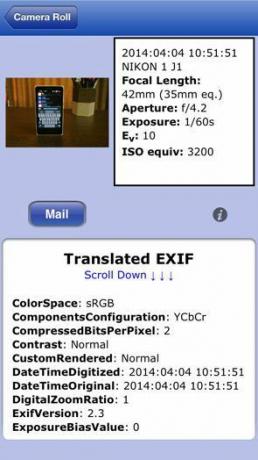
Нижня половина екрана заповнена розширеними деталями, такими як використовуваний об’єктив, PPI, ширина і висота пікселів, а також розмір файлу.
З точки зору можливості обміну, все, що вам залишилося, це Пошта. При натисканні на нього відкриється спливаюче вікно, яке дозволяє назвати файл, а потім відкриється вікно створення листа за замовчуванням з усіма вже вставленими деталями. Ви можете переглянути та видалити інформацію, яку не хочете надсилати.
Дані EXIF для фотографій, яких немає в локальній бібліотеці вашого iPhone
Якщо фотографії, для якої вам потрібні дані EXIF, немає в жодному з ваших альбомів, вам спочатку потрібно буде отримати її туди. Якщо ви знайшли будь-яке зображення в Інтернеті, просто натисніть і утримуйте та виберіть Зберегти зображення щоб зберегти його в локальному сховищі вашого iPhone. Вам доведеться виконати подібні дії, якщо ви використовуєте сторонній додаток для камер, наприклад VSCO Cam або Камера 360 або зберігайте свої зображення в Dropbox. Після того, як вони імпортуються в локальну бібліотеку, процес отримання даних EXIF точно такий, як описано вище.
Як знайти місце, де було зроблено фото
Щоб знайти точні координати GPS, де було зроблено знімок, нам потрібно буде завантажити іншу програму під назвою Переглядач Exif.
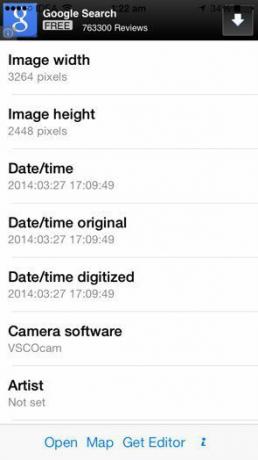
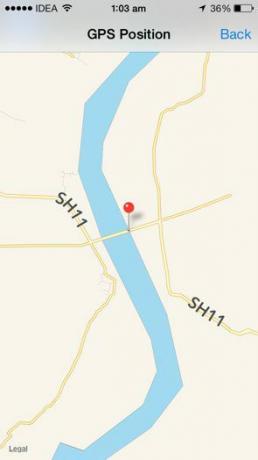
Після запуску надайте йому доступ до ваших Служба локаціїs і Фотографії. Після цього виберіть потрібну фотографію, і програма відобразить дані EXIF для неї. Тепер у нижньому рядку торкніться карта кнопку, щоб відкрити повноекранну карту з опущеною шпилькою в місці, де було зроблено зображення.
Ваш погляд
Чи використовуєте ви свій iPhone, щоб перевірити дані на наявність знімка, як-от дату та час зйомки чи її GPS координати? Якщо так, то як ви думаєте, що ці програми полегшать процес? Дайте нам знати в коментарях нижче.
Востаннє оновлено 03 лютого 2022 року
Наведена вище стаття може містити партнерські посилання, які допомагають підтримувати Guiding Tech. Однак це не впливає на нашу редакційну чесність. Зміст залишається неупередженим та автентичним.